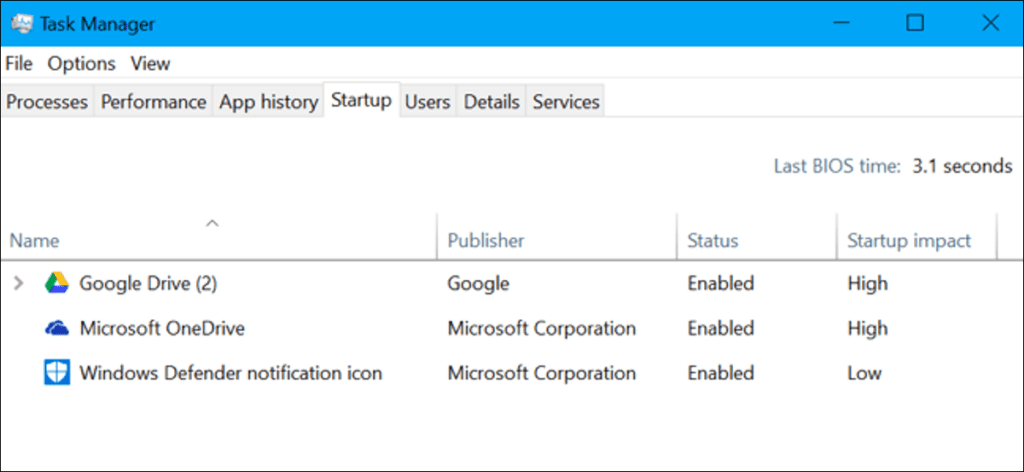El Administrador de tareas de Windows 10 muestra la «última hora del BIOS» de su PC en la pestaña Inicio. Esto es lo que significa ese número y cómo reducirlo para que su PC arranque más rápido.
¿Qué es «BIOS Last Hour»?
El número de «BIOS Last Time» es el tiempo que tardó el BIOS de su computadora (o, más específicamente, el firmware UEFI de su computadora) para inicializar su hardware antes de que comience a arrancar Windows cuando inicia su computadora.
Cuando su computadora se inicia, carga el firmware UEFI (a menudo también denominado «BIOS») desde un chip en la placa base. El firmware UEFI es un pequeño programa que inicializa su hardware, aplica varias configuraciones de hardware y luego transfiere el control al cargador de arranque de su sistema operativo, que inicia Windows o cualquier otro sistema operativo que use su PC. La configuración del firmware UEFI y los dispositivos desde los que intenta arrancar se pueden personalizar en la pantalla de configuración del firmware UEFI de su computadora, a la que a menudo accede presionando una tecla específica, como Eliminar, Esc, F2 o F10, al inicio del arranque. proceso.
El firmware UEFI puede mostrar un logotipo proporcionado por su PC o el fabricante de la placa base durante esta parte del proceso de arranque. También puede imprimir mensajes sobre el proceso de inicio en la pantalla o simplemente mostrar una pantalla negra hasta que Windows se inicie.
En otras palabras, la «última hora del BIOS» es el tiempo que tardó su PC en arrancar antes de empezar a arrancar Windows.
Cómo mostrar la hora de su última BIOS
Puede encontrar esta información en la pestaña Inicio del Administrador de tareas. Para acceder a él, abra el Administrador de tareas haciendo clic derecho en la barra de tareas y seleccionando «Administrador de tareas» o presionando Ctrl + Shift + Esc y haga clic en la pestaña «Inicio». Si no ve la pestaña Inicio, haga clic en «Más detalles» en la parte inferior de la ventana.
No siempre verá esta información en todas las computadoras. Microsoft lamentablemente no proporciona ninguna documentación oficial sobre esta función, pero parece que solo funciona si está utilizando una computadora con firmware UEFI. Esta PC también debe usar el modo de arranque UEFI en lugar del modo de compatibilidad de BIOS heredado. En las computadoras que no cumplen con este requisito, la esquina superior derecha de la pestaña Inicio simplemente estará en blanco.
Esta función se introdujo por primera vez en Windows 8 como parte del nuevo Administrador de tareas, por lo que no la verá ni la pestaña Inicio en Windows 7.
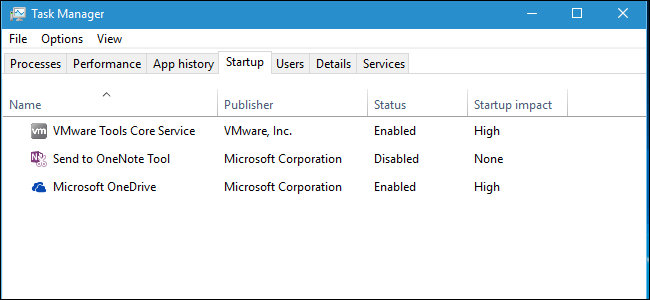
Cómo reducir el tiempo de su última BIOS
Nunca obtendrá este tiempo hasta 0.0 segundos. Si lo hace, es un error y su firmware UEFI no informa la hora correctamente. El firmware UEFI siempre tardará algún tiempo en inicializar su hardware al inicio. Si desea que su computadora esté en funcionamiento más rápido cuando la necesite, lo mejor que puede hacer es ponerla en suspensión en lugar de apagarla.
La última hora del BIOS debería ser un número bastante bajo. En una PC moderna, algo alrededor de tres segundos suele ser normal, y menos de diez segundos probablemente no sea un problema. Si votre ordinateur met beaucoup de temps à démarrer et que vous voyez un nombre élevé (par exemple, tout nombre supérieur à 30 secondes), cela pourrait indiquer que quelque chose ne va pas dans les paramètres de votre micrologiciel UEFI et que votre PC pourrait démarrer más rápidamente.
A menudo, puede ahorrar tiempo cambiando la configuración del firmware UEFI, aunque la configuración que tenga dependerá del hardware de su PC. Por ejemplo, es posible que pueda evitar que su PC muestre un logotipo al inicio, aunque esto solo reduce 0.1 o 0.2 segundos. Es posible que desee ajustar el orden de inicio. Por ejemplo, si su firmware UEFI espera cinco segundos mientras intenta arrancar desde un dispositivo de red en cada arranque, puede deshabilitar el arranque de red y reducir drásticamente el tiempo de la última BIOS.
Deshabilitar otras funciones también puede ayudar. Si su computadora parece estar ejecutando una prueba de memoria o algún otro tipo de proceso de autoprueba de encendido (POST) en cada inicio, deshabilitarlo reducirá el tiempo de la última BIOS. Si su computadora tiene hardware que no usa, como un puerto PS / 2 y un controlador FireWire cuando solo está usando dispositivos USB, puede deshabilitar esos controladores de hardware en el BIOS y tal vez reducir un segundo más o menos. .
Por supuesto, si tiene una placa base más antigua, puede ser lenta y la actualización será lo único que disminuirá la última hora del BIOS.
Preste atención al proceso de arranque, ya que puede darle una indicación de lo que está haciendo su firmware UEFI en lugar de arrancar rápidamente. Puede consultar el manual de su computadora para obtener más información sobre las opciones disponibles en su firmware UEFI. O, si ha construido su propia PC, consulte el manual de su placa base.